Qodem
En un cliente emulador de terminal y modem, con capacidad para conectarse a BBS actuales que podras instalar en tu sistema o bien utilizarlo directamente en texto-plano.xyz. Cuenta con capacidad de mostrar arte ANSI, especialmente disenado para servir de terminal, similar a los clasicos clientes telematicos de DOS.
En texto-plano.xyz podras utilizar una version que hace uso de ncurses para presentarse correctamente en tu terminal.
qodem
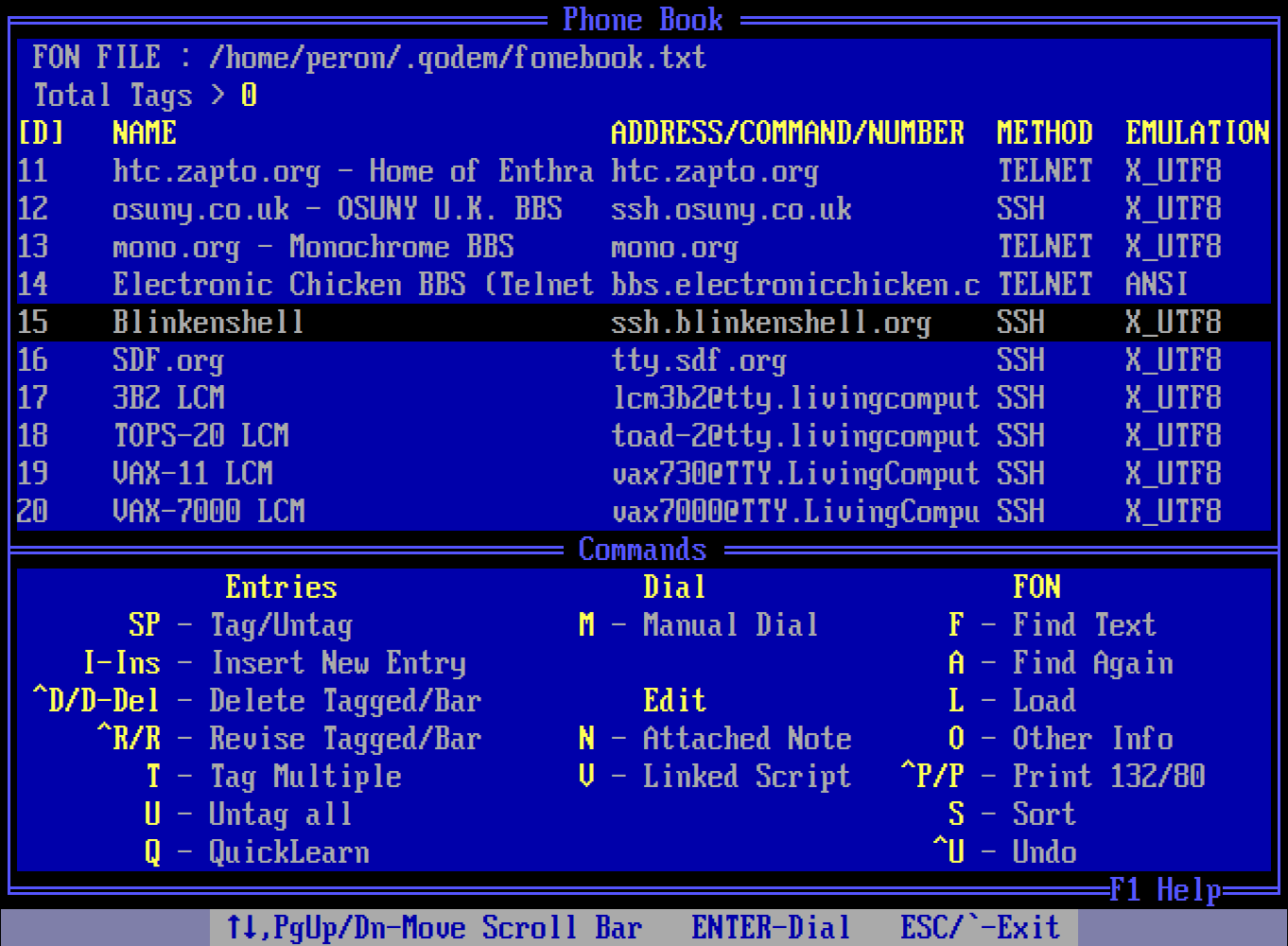 Al iniciar
se presentara una tipica pantalla de interfaz de texto. con un directorio de BBS y sus respectivos
protocolos (telnet, SSH, y acceso telefonico (que realmente no esta
disponible en texto-plano.xyz ni en equipos que no dispongan de modem telefonico).
Al iniciar
se presentara una tipica pantalla de interfaz de texto. con un directorio de BBS y sus respectivos
protocolos (telnet, SSH, y acceso telefonico (que realmente no esta
disponible en texto-plano.xyz ni en equipos que no dispongan de modem telefonico).
Listas de BBS
qodem cuenta con unas pocas BBS listadas alli en su directorio telefonico, pero descargar uno en tu sistema si deseas contar con una lista inicial de BBS en castellano.
mkdir ~/.qodem/
cp ~/.qodem/fonebook.txt ~/.qodem/fonebook.txt.bak
wget -O ~/.qodem/fonebook.txt https://caja.texto-plano.xyz/peron/config/fonebook.txt
wget -O ~/.qodem/qodemrc https://caja.texto-plano.xyz/peron/config/qodemrc
qodem usa un directorio telefonico llamado ~/.qodem/fonebook.txt. Tambien emplea un fichero de configuracion llamado ~/.qodem/qodemrc.
Uso de Qodem
Podras agregar una BBS con la tecla i, y llenar los campos con sus datos el cuadro de dialogo resultante (direccion, protocolo, puerto). Debes guardar los datos ingresados mediante F10.
Atajos de Teclado
Qodem dispone de muchos atajos de teclado. Estos son algunos de los mas utiles:
Alt+D Guia telefonica
Alt+H Desconectar el modem.
Alt+S Divide la pantalla.
Alt+Z Menu
Alt+X Sale de Qodem.
Carga y Descarga de ficheros
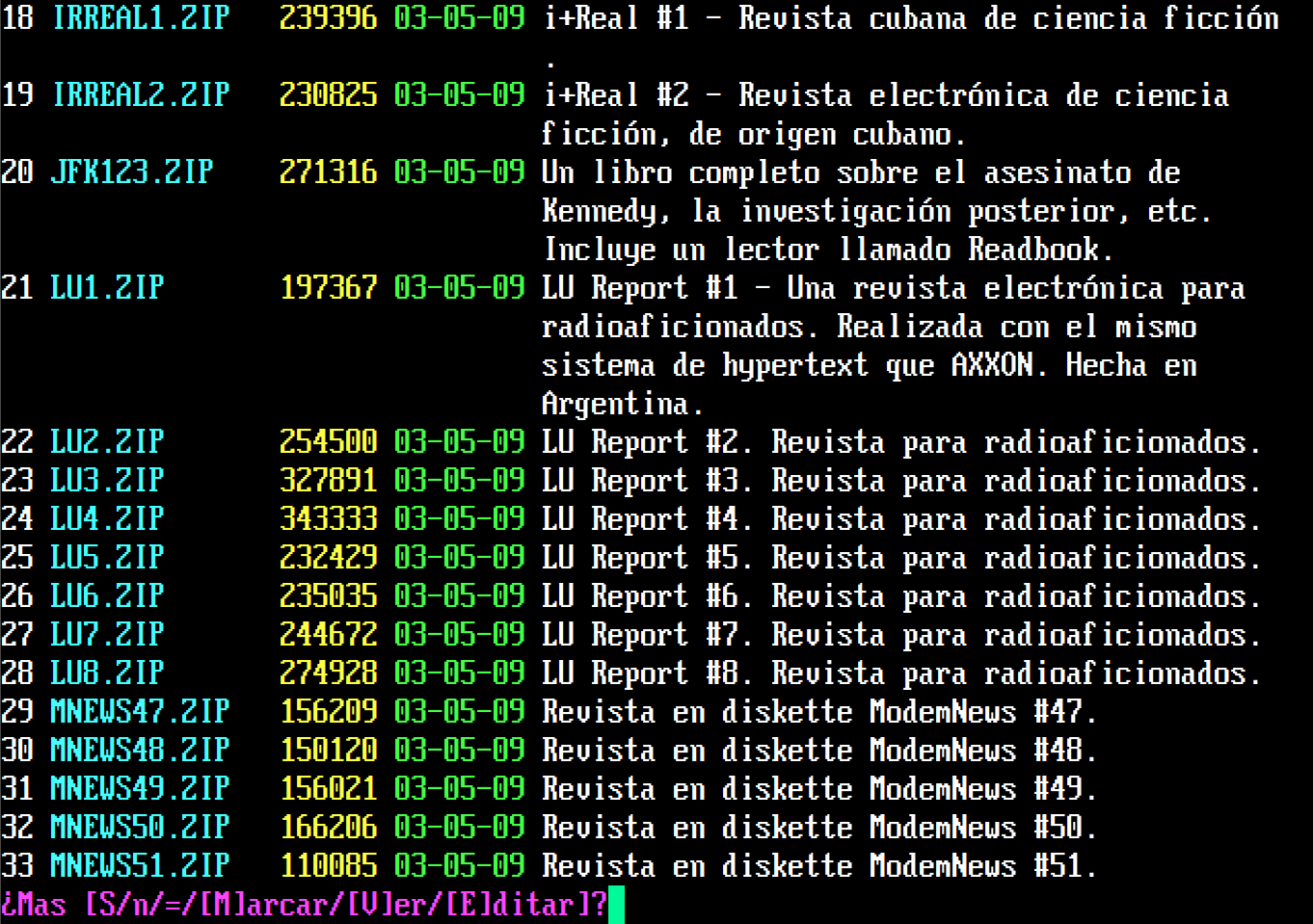
Algunas BBS permiten menues para la carga o descarga de ficheros.
Normalmente los BBS actuales utilizan el antiguo protocolo ZModem, pero tambien podria solicitarse el empleo de Kermit, xmodem o ymodem, los cuales estan simulados en qodem.
La descarga depende de cada BBS, y no es universal, pero en general involucra seleccionar ficheros o marcarlos para descarga en lotes ("batch"), y luego iniciar el proceso de "recibir" o "enviar", a lo cual qodem respondera automaticamente presentando la ventana superpuesta "Download/Upload Status".
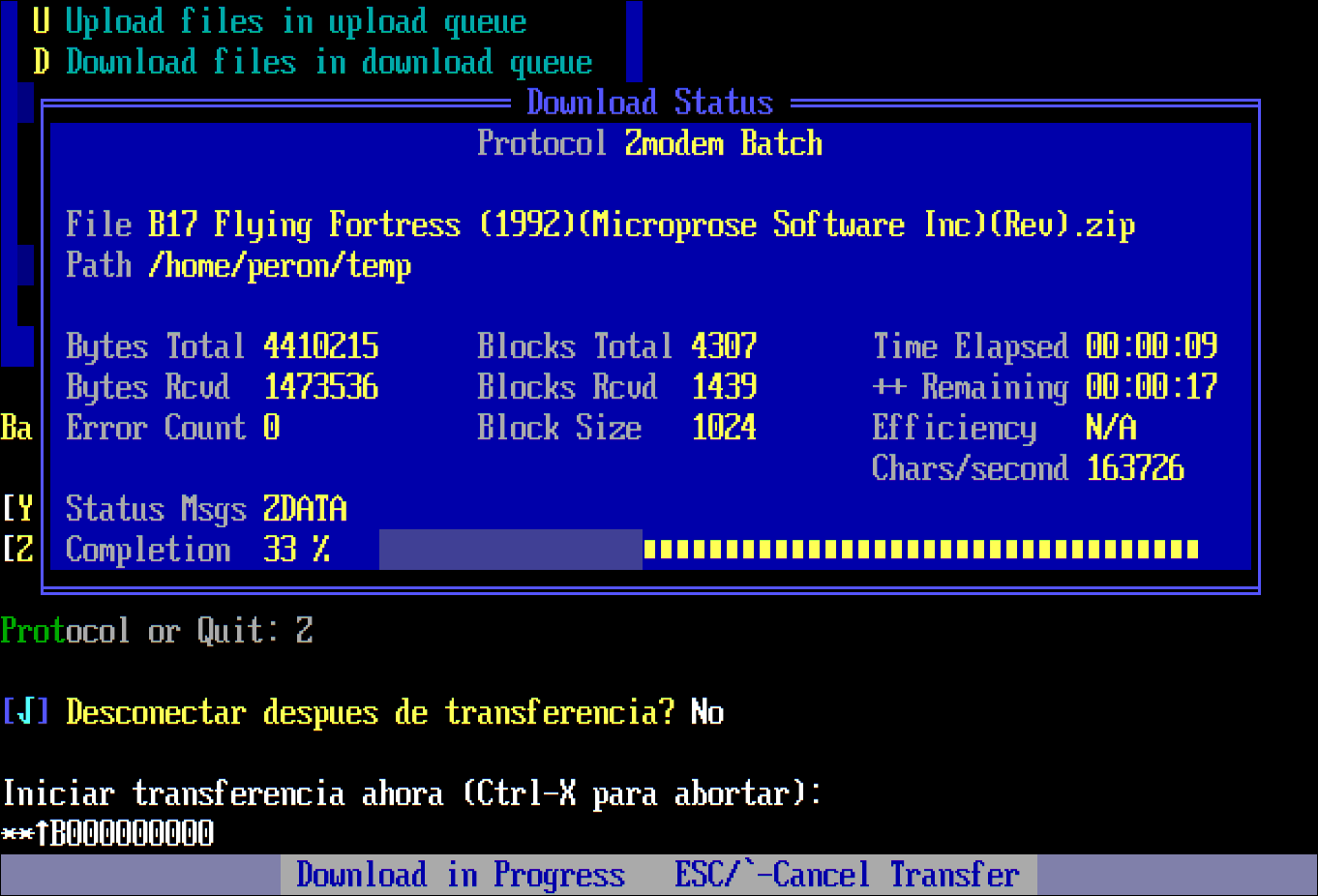
El envio/recibo se puede cancelar presionando Ctrl+k varias veces.
Al producir la descarga, indica de deseas hacerlo en tu directorio /home/usuario/ o bien en algun directorio donde tengas acceso.
Si te has conectado en linea y deseas regresar al menu de Qodem podras utilizar Alt+z, y luego Alt+x para salir.